系统重装u盘版,黑鲨u盘重装win10图解
 2019/05/21
2019/05/21
 2580
2580
现如今越来越多的电脑用户都是重装的win10系统,重装系统也并不麻烦,当电脑遇到系统系统问题而导致无法正常进入系统时,那就需要通过U盘重装的方式进行处理了。U盘重装系统相信还是有不少用户还不太熟悉,那么接下来小编要为大家介绍的就是通过黑鲨装机大师工具U盘重装win10系统的图文步骤,看完你就明白啦!

U盘重装前的准备工作:
①、重装前关闭电脑防火墙与杀毒软件;
②、备份好原系统盘内的重要数据资料。
黑鲨U盘重装win10系统步骤:
1.首先准备一个8G左右的U盘,然后下载一个黑鲨装机大师工具。下载好了之后打开,直接点一键制作启动盘即可。
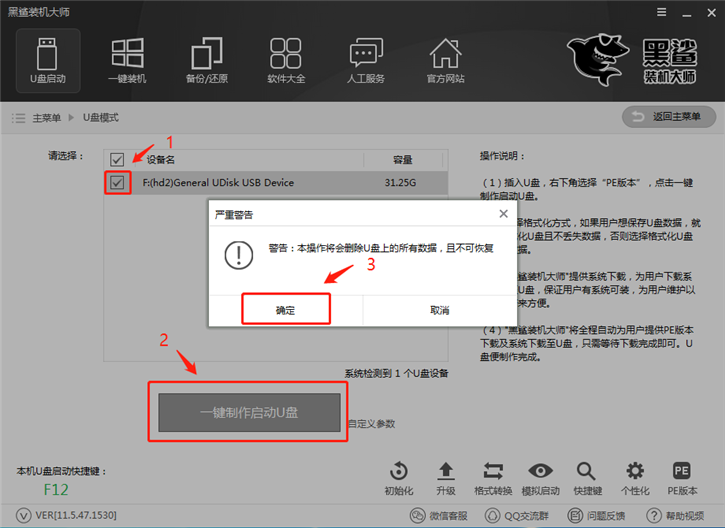
2.下面进入到U盘制作环节,请耐心等待几分钟。
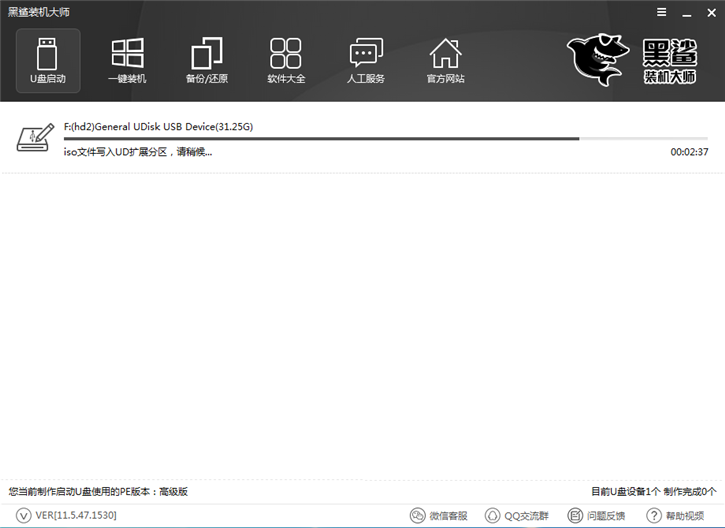
3. 制作完成后,把黑鲨U盘插入电脑USB接口,开机时连续按快捷启动键,在出现的启动选择菜单上选择U盘启动项。
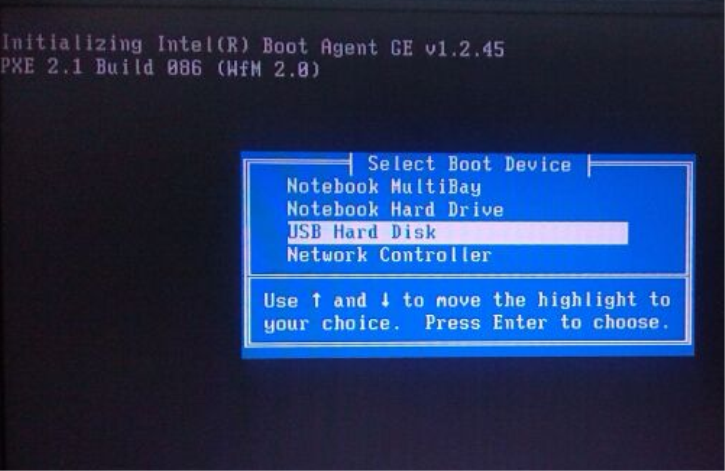
4.来到黑鲨PE启动菜单,选择WindowsPE/RamOS(新机型),按回车键进入PE系统。
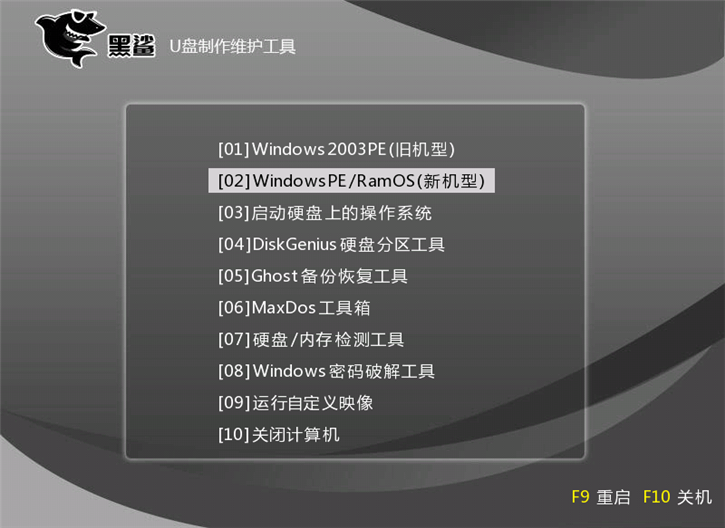
5.进入之后会自动打开黑鲨pe装机工具,并读取到U盘内的win10镜像文件,选择需要安装到的盘符,点击“安装系统”,即可进行系统的安装。
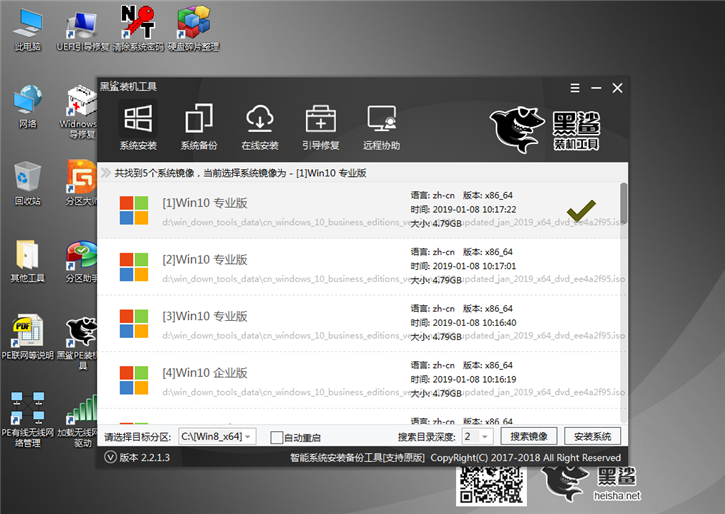
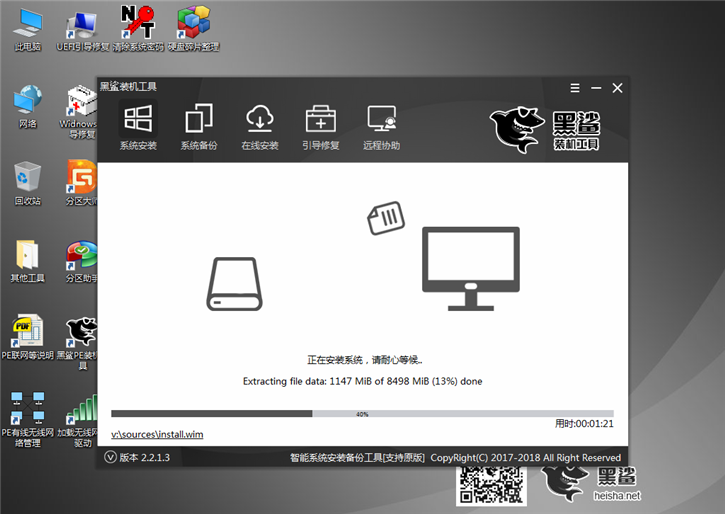
6. 重装成功后,重启进行相关的系统部署,待完成后就可以使用全新的win10系统了。
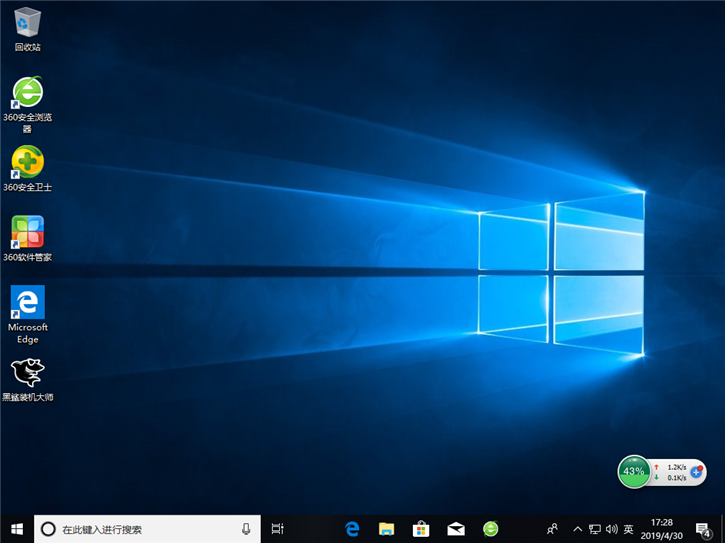
以上就是小编为大家带来的黑鲨装机大师U盘重装win10系统的图文步骤。
